- 按一下「結構」頁籤
 「鋼筋」面板
「鋼筋」面板 
 「路徑」。 註: 對於是有效鋼筋主體的元素,此工具也會出現在選取項目的「關聯式頁籤」上。
「路徑」。 註: 對於是有效鋼筋主體的元素,此工具也會出現在選取項目的「關聯式頁籤」上。 - 在混凝土主體上繪製鋼筋的路徑,並確定未形成封閉迴路。
- 按 Esc。
- 如有必要,按一下選項列上的
 ,然後按一下
,然後按一下  「翻轉控制」,讓鋼筋延伸到路徑另一側。
「翻轉控制」,讓鋼筋延伸到路徑另一側。 - 按一下「修改 | 建立鋼筋路徑」頁籤
 「模式」面板
「模式」面板 
 「完成編輯模式」。
「完成編輯模式」。 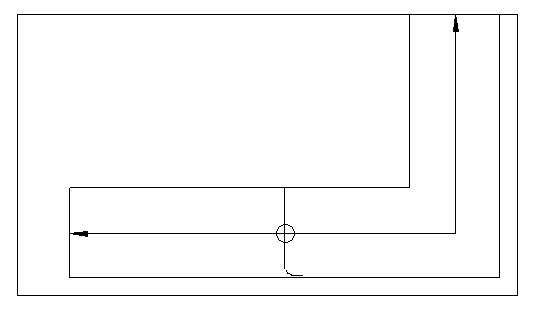 註: 路徑鋼筋的邊界預設為啟用。若要將其關閉,請按一下「視圖」頁籤
註: 路徑鋼筋的邊界預設為啟用。若要將其關閉,請按一下「視圖」頁籤 「圖形」面板
「圖形」面板  「可見性圖形」,然後清除「結構路徑鋼筋」下的「邊界可見性」參數。
「可見性圖形」,然後清除「結構路徑鋼筋」下的「邊界可見性」參數。 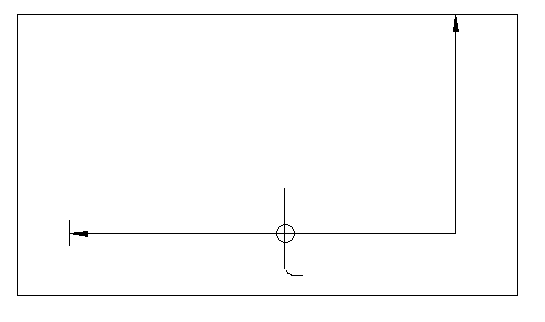
Revit 會在完成的草圖上,於最長路徑區段的中心放置路徑鋼筋符號和路徑鋼筋標籤。請參閱〈為路徑鋼筋貼標籤〉。